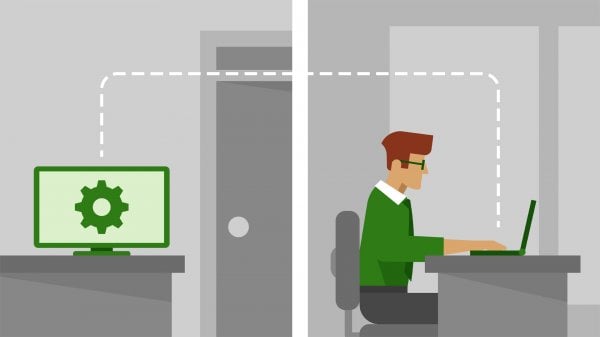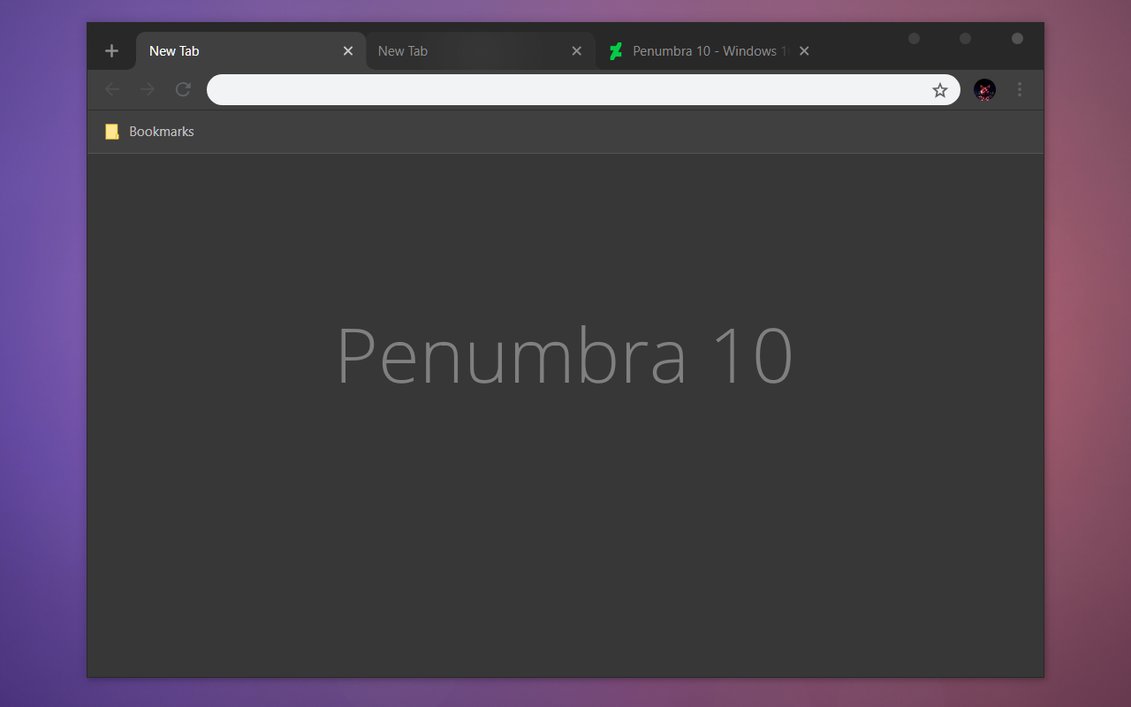
දිගුකාලයක් සුදු පැහැය දෙස බලාගෙන සිටින විට දෑස්වලට මහත් අපහසුතාවක් දැනෙනවා. වින්ඩෝස්වල අඳුරු පැහැ තේමාවන් සකසා ගත හැකි නමුත් එමඟින් සම්පූර්ණ කළු වර්ණයක් ලබාගන්නට අවස්ථාවක් නැහැ. මේ නිසා සම්ප්රදායයෙන් මිදෙන්නට සහ ඇසට ප්රියතාවක් ඇති කරගන්නට තෙවන පාර්ශවීය තේමාවන් අපට අත්හදා බලන්නට පුළුවන්.
පද්ධති ගොනු වෙනස් නොකර අඳුරු වර්ණ ලබාගන්න ක්රම
Settingsවලින් අඳුරු වර්ණ
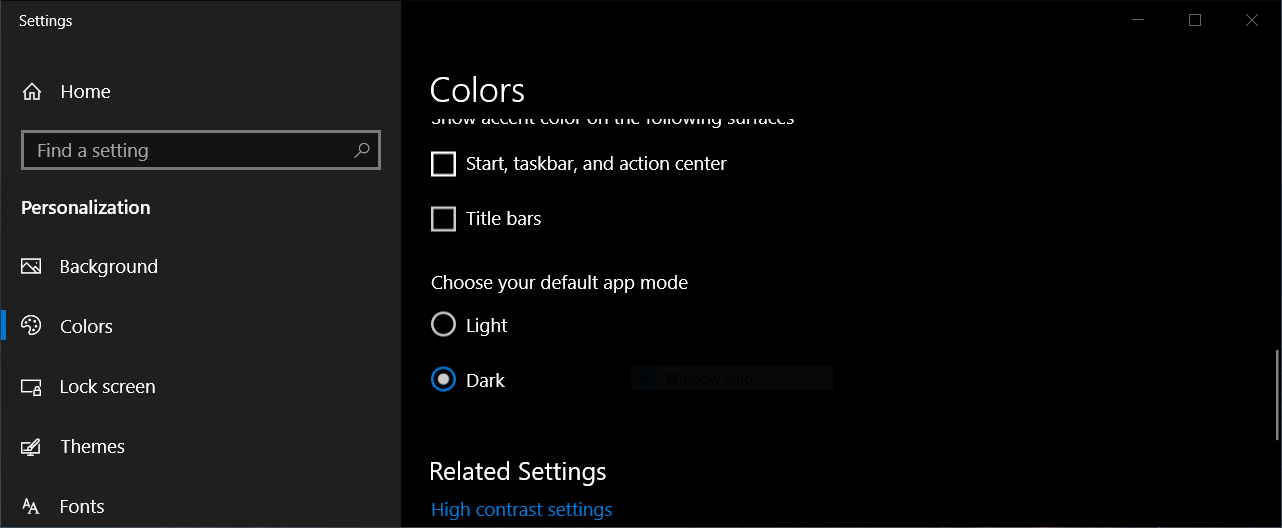
වින්ඩෝස් 10 සඳහා 2017 දී පැමිණි Anniversary Update එක සමඟ system window අඳුරු වර්ණ ගන්වන්නට හැකි විශේෂාංගයක් පැමිණියා. ඔබ යාවත්කාලීන නොකර පැරණි වෙළුමක් පාවිච්චි කරනවා නම් එය ලබාගන්නට Registry එක වෙනස් කළ යුතු වෙනවා. ඒ සඳහා, Windows+R කෙටිමඟ හරහා Run වින්ඩෝව ලබාගෙන එහි regedit ලෙස ටයිප් කර, Enter කරන්න. HKEY_LOCAL_MACHINESOFTWAREMicrosoftWindowsCurrentVersionThemesPersonalize වෙත ගොස් එහි AppsUseLightTheme නමින් DWORD එකක් සකසා එහි value එකට 0 ලබා දෙන්න. අනතුරුව, HKEY_CURRENT_USERSOFTWAREMicrosoftWindowsCurrentVersionThemesPersonalize වෙත ද ගොස් එලෙසම නව අගයක් සකසන්න. පරිගණකය Restart කිරීමෙන් පසු අඳුරු වර්ණ ඔබට දැකිය හැකි වේවි. යළිත් සුදු පැහැ ගැන්වීමට අගය 0 කරන්න.
පසුකාලීනව එය Settingsවලට ද එක් කෙරුණා. ඔබ නිතර වින්ඩෝස් 10 යාවත්කාලීන කරමින් නවතම වෙළුම පවත්වාගෙන තිබෙනවා නම්, Settings → Personalization → Colors වෙත ගොස් Choose default app mode යන්නට Dark ලෙස සකසන්න.
GreyEveTheme
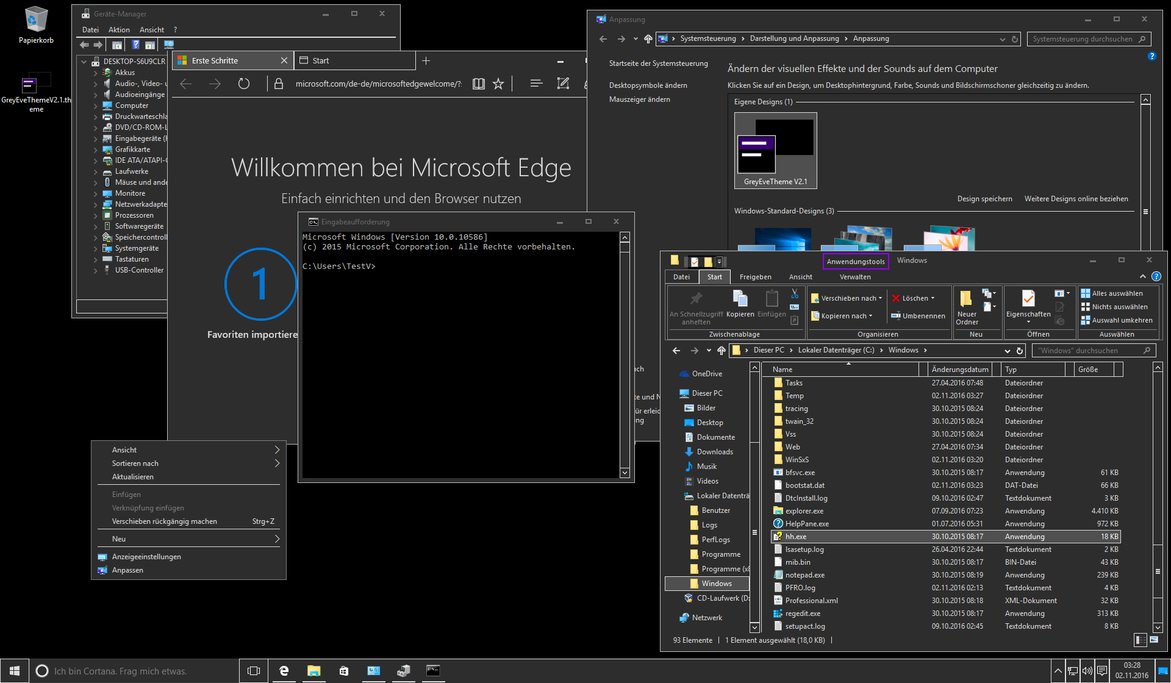
Windows 10 සතුව තිබෙන High Contrast Theme එක මත පදනම්ව සැකසූ මෙය ඉතාම සරල Theme එකක්. එය හුදෙක් වර්ණ පමණක් වෙනස් කරමින් පෙනුම වෙනස් කර දෙන නිසා වෙනත් මෘදුකාංග ස්ථාපනය කිරීම් අවශ්ය වන්නේ නැහැ. නමුත් ඒ නිසාම එහි ක්රියාකාරීත්වය සීමා වෙනවා. ඒ, වින්ඩෝස් මඟින් ලබා දී ඇති මූලික පහසුකම් මත සැකසූ විට ඉන් පනවා ඇති සීමාවන්ට යටත්ව සැකසුම් කිරීමට තේමාවට සිදුවන නිසා යි. මෙම තේමා ගොනුව ZIP ෆයිල් එකක් ලෙස බයිට් 700කට බාගත කළ හැකියි. ප්රමාණය විශාල බව නිසා සැක සිතන නිසාම නිර්මාණකරු විසින් එහි මූලාශ්ර කේතය ද හෙළිකර දක්වා සිටිනවා. බාගත් Theme file එක [පරිශීලක-නාමය]AppDataLocalMicrosoftWindowsThemes වෙත Extract කරන්න.
මෙහි ක්රියාකාරීත්වය සීමාකාරී නිසාම බ්රවුසරයේ වර්ණ වෙනස් කරගන්නට අවශ්ය නම්, Chrome සඳහා Black Theme එකක් සහ වෙබ් පිටු අභ්යන්තරය කළු කිරීමට Dark Reader දිගුව යොදාගත හැකියි. Firefox සඳහා Preferences → Color and Appearance → Colors යන්නෙහි ඇති drop down මෙනුවෙන් “Never” තෝරන්න. අනතුරුව Dark Reader සහ ShadowFox එක් කරගන්න. Visual Studio පාවිච්චි කරනවා නම් මේ සබැඳියේ ඇති පියවර අනුගමනය කරන්න.
තේමාව බාගන්න: GreyEveTheme
තේමා යොදන්නට පෙර Patch එක ලබා ගැනීම
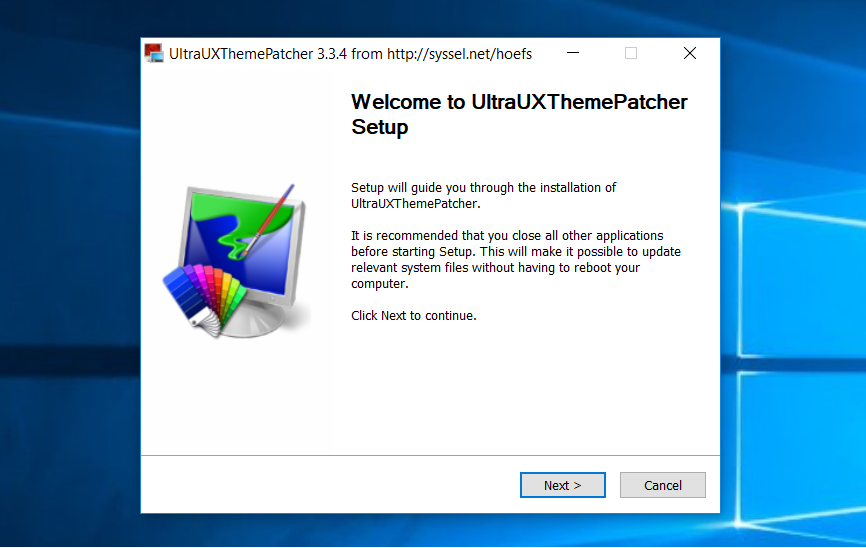
පද්ධති ගොනු වෙනස් කිරීම් කරන්නට පෙර හැමවිටම System Restore Point එකක් සකසා ගැනීම නුවණට හුරුයි.
මින් අනතුරුව එන තේමාවන් සඳහා UltraUXThemePatcher මෘදුකාංගය බාගත කරගෙන ස්ථාපනය කරගත යුතු වෙනවා. මෙගාබයිට් 0.1ක් තරම් කුඩා ගොනුවක් වන මෙය පද්ධති ගොනු වෙනස් කරමින් තේමාවන්ට රිසිසේ වර්ණ ගැන්වීම් කරලීමට අවශ්ය ඉඩකඩ සපයා දෙනවා. මෙමඟින් ගොනු වෙනස් කරන්නේ එහි උපස්ථයක් (backup) තබාගෙන නිසා මෙහෙයුම් පද්ධතියට හානියක් වන්නේ නැහැ. එය අස්ථාපනය කරද්දී ඒවා නැවතත් පෙර තිබූ ආකාරයටම පත් වෙනවා. ස්ථාපනයෙන් පසු පරිගණකය Restart කරන්න.
තවත් තේමාවන්ට UxThemePatcher අවශ්ය වෙනවා. ඊට ද ඉහත පියවර ම අනුගමනය කරන්න.
බාගන්න: UltraUXThemePatcher / UxThemePatcher
Penumbra 10
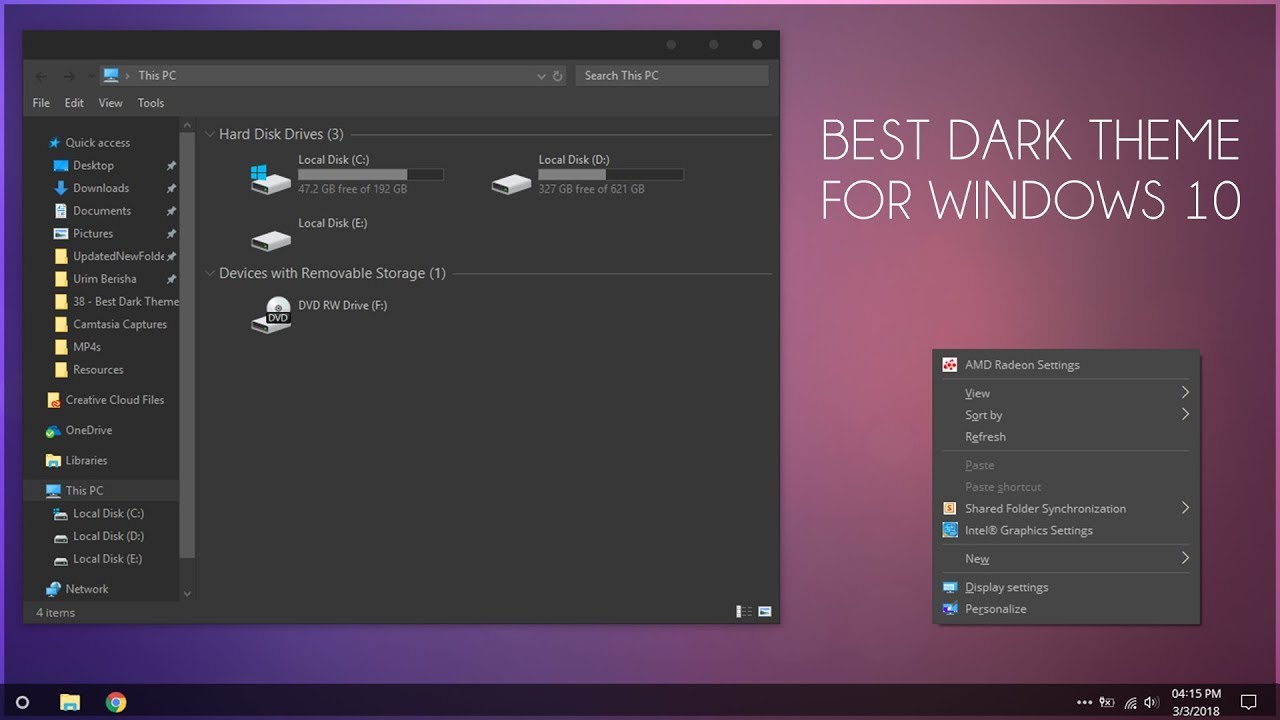
වින්ඩෝස් 10 Creators Update සිට ඉහළට ක්රියාත්මක වන මෙය සියළු windows කළු පැහැ ගන්වමින් නවමු පෙනුමක් ගෙන එනවා.
ස්ථාපනය කිරීමට, UltraUXThemePatcher යොදා Theme එක සමඟම ලැබෙන Open Sans නමැති Font එක ස්ථාපනය කරගන්න. Old New Explorer ස්ථාපනය කර, මෙහි ඇති Settings යොදන්න. දැන් C:WindowsResourcesThemes වෙත (C: වෙනුවට ඔබේ වින්ඩෝස් ස්ථාපිත ඩ්රයිව් එක යොදන්න) තේමා ගොනුවේ ඇති Visual style ෆෝල්ඩරය සතු *.theme ආදී ගොනු සියල්ල යොදන්න. අවසානයේ, ඩෙස්ක්ටොප් එක Right Click කර Personalize වෙත ගොස් මේ තේමාව තෝරන්න.
බාගන්න: Old New Explorer / Penumbra 10
Ades
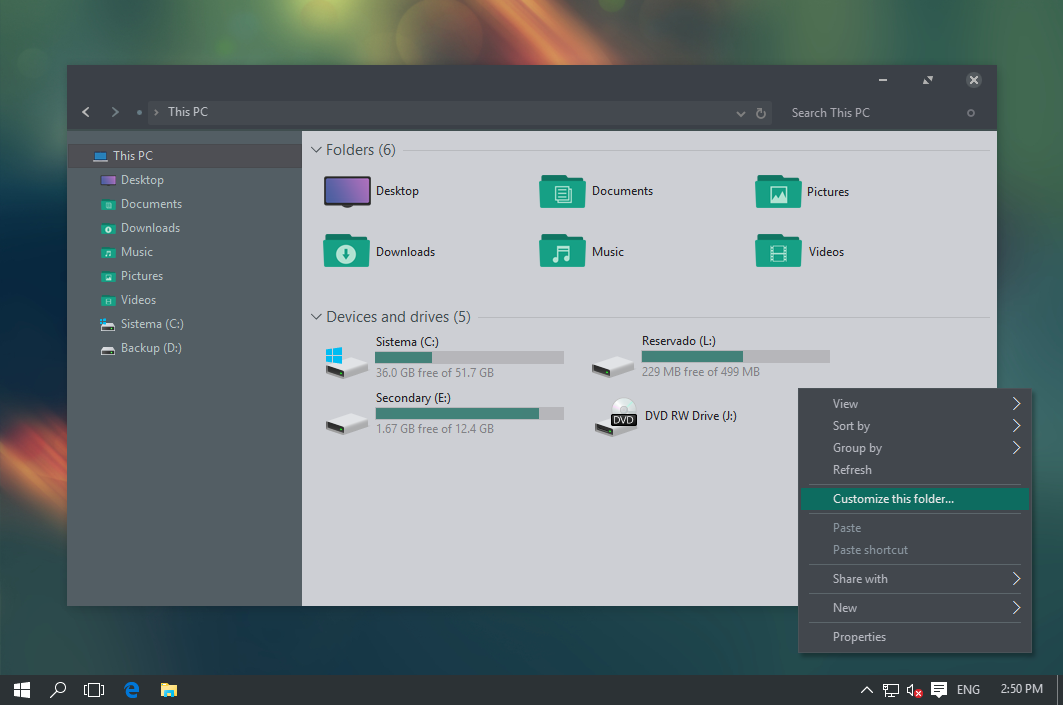
වින්ඩෝස් සඳහා උබුන්ටු, මැක් හෙවත් UNIX පෙනුමක් ගෙන එන තේමාවක් වන මෙය ස්ථාපනය ද පහසු යි. මෙය බාගැනීමේ දී වින්ඩෝස් Update අංකයට අදාල ෆෝල්ඩර් රැසක් ලැබෙනවා. ඉන් ඔබේ වෙළුමට අදාල ගොනු පමණක් භාවිතයට ගන්න.
UltraUXThemePatcher යෙදීමෙන් පසුව, Explorer එකෙන් Ribbon bar එක ඉවත් කරගන්නට අවශ්ය නම් Old New Explorer ස්ථාපනය කරගන්න. අනතුරුව MacType ෆොන්ට් එක බාගත කරගෙන ස්ථාපනය කරගන්න. බාගත කරගත් තේමා ගොනු C:WindowsResourcesThemes වෙත කොපි කර Personalize වෙතින් තේමාව යොදාගන්න.
බාගන්න: Old New Explorer / MacType / Ades
Hover Dark Aero
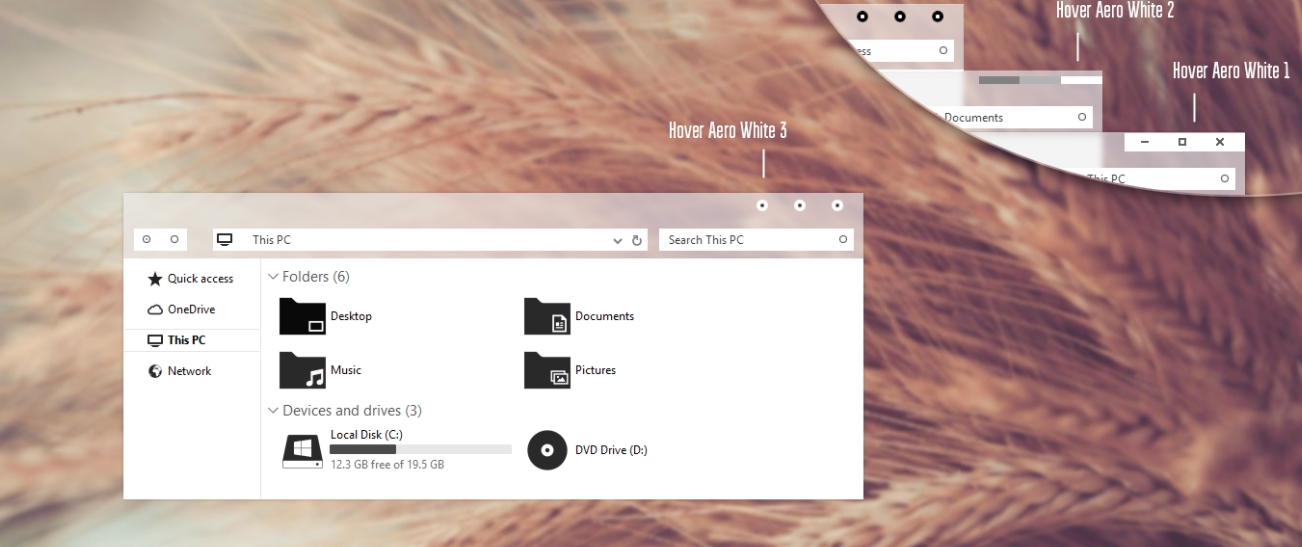
විනිවිද පෙනෙන කළු පැහැයකින් යුක්තව සුදු පැහැය ද මුසු කරගෙන මෙම තේමාව සකසා තිබෙනවා. Close බොත්තම් තීරය ද මින් වෙනස් කරලනවා. මෙය සඳහා වෙනම Patch එකක් යොදන්නට සිදු වෙනවා.
ඔබේ වින්ඩෝස් වෙළුමට ගැලපෙන UxThemePatcher එක ස්ථාපනය කරගෙන, ඔබ කැමති ඉහළ තීර බොත්තම් විලාසයකට අදාලව Aero1 / Aero2 / Aero3 යන තේමාවන් සහිත ගොනු C:WindowsResourcesThemes වෙත කොපි කර Personalize වෙතින් තේමාව යොදාගන්න.
බාගන්න: UxThemePatcher / Hover Dark Aero
Hastpy
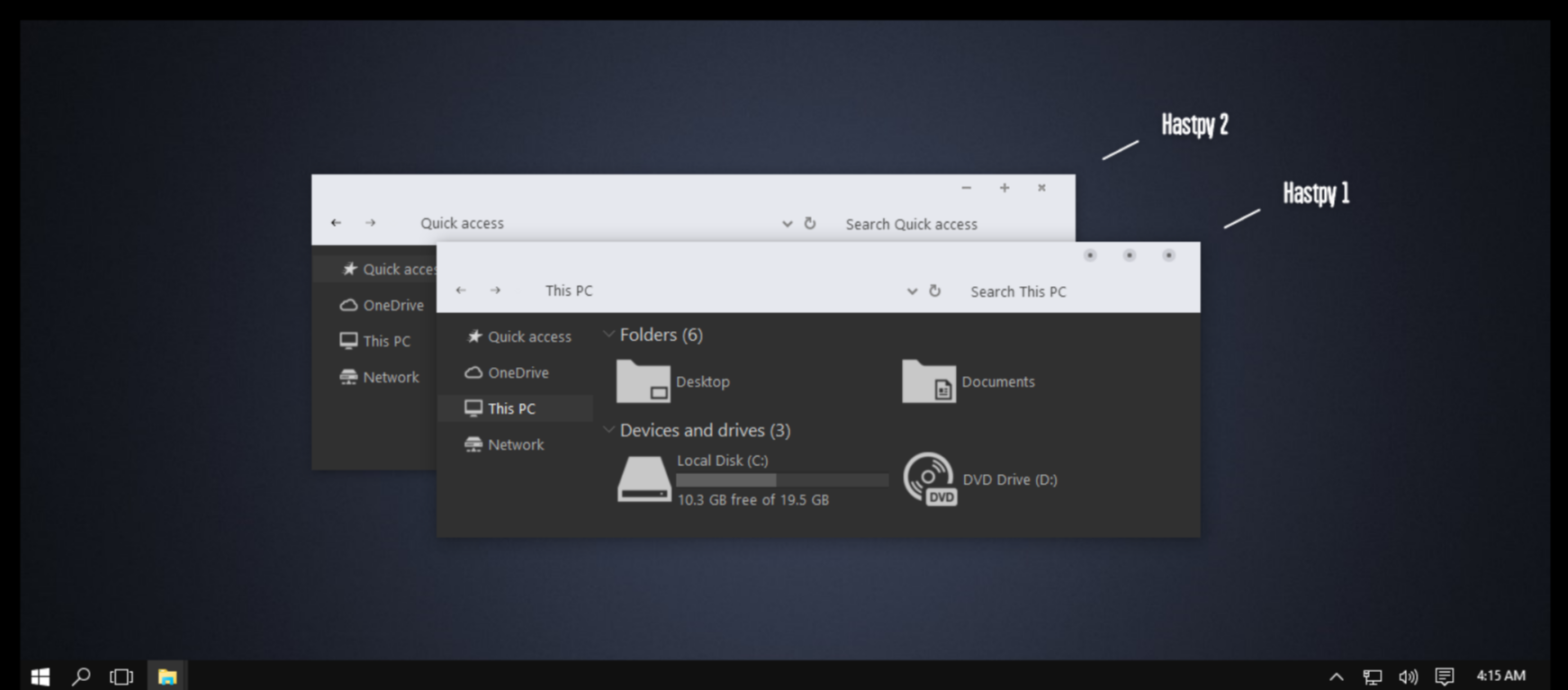
කළු සහ සුදු වර්ණයන්ගෙන් යුතුව Close බොත්තම් ද ආකාර 2කට වෙනස් කරලන්නට මෙය අවස්ථාව සලසනවා. මේ සඳහා ද යෙදිය යුත්තේ UxThemePatcher එකයි.
UxThemePatcher ස්ථාපනය කරගැනීමෙන් පසු, පෙර පරිදිම C:WindowsResourcesThemes වෙත තේමා ගොනු copy කර Personalize වෙතින් තේමාව යොදාගන්න.
බාගන්න: UxThemePatcher / Hastpy
ඔබට අවශ්ය නම් මේවා අනෙක් තේමාවන්ට ද MacType යොදාගෙන මැක් පරිගණකවල ඇති ෆොන්ට් එකම අත්විඳින්නට පුළුවන්. ඔබ දැනට යොදා තිබෙන Theme එක මොකක් ද? Customize කරලා ලස්සනට හදපු ඔබේ පරිගණකයේ Screenshot එකක් Comment කරන්න.